电脑图片提取文字转换成word文档技巧
如何把图片转换为Word文档格式呢?最近有很多小伙伴在问,有时在办公接收的文件是图片,需要把图片中的文字提取出来,转换为Word文档使用,一般都是手动打字的,今天,小编来分享轻松将图片转换为Word文档的技巧,需要的朋友赶快来学习下。
一、图片转换成文档
先将图片插入文档转换,下面以WPS为例操作,具体步骤如下:
1、新建空白Word文档,打开文档,在文档页面,点击插入选项。
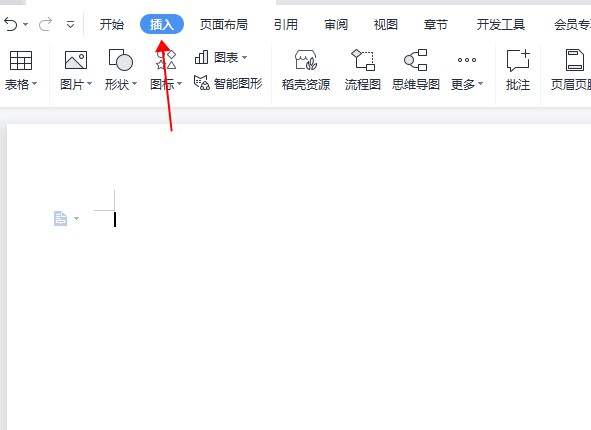
2、在插入选项下,点击图片。
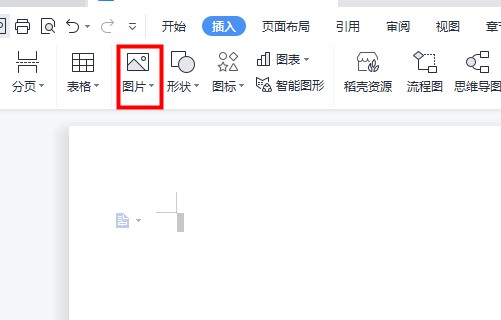
4、在插入图片界面,选择要导入的图片,接着单击插入选项。

5、完成导入,右键图片弹出选项,选择提取图片中文字。
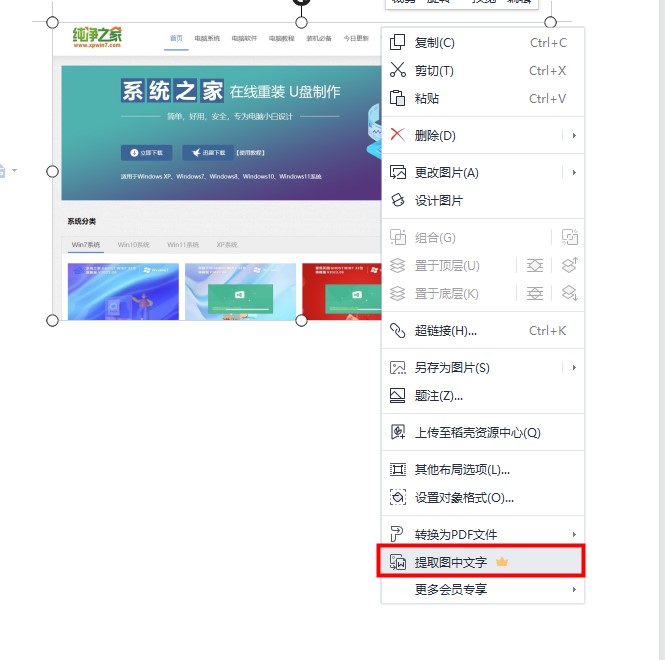
6、在“图片转文字”界面中,点击开始转换,保存即可。
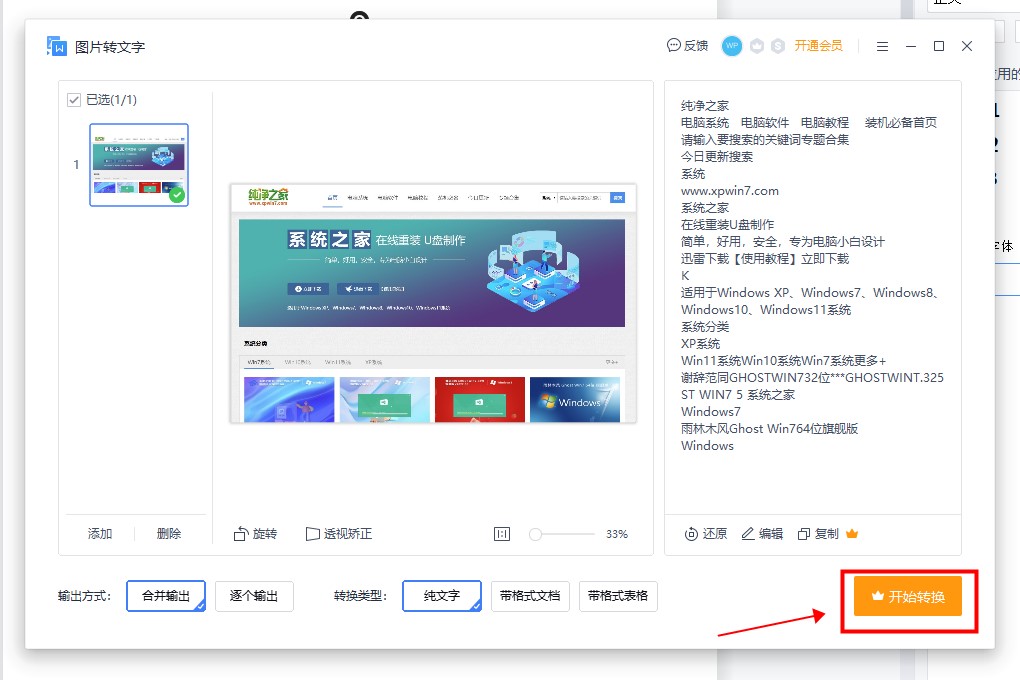
二、图片内容转成文档
将图片中的内容转换成文字,需要借助第三方软件的文字识别功能,下面以QQ为例,具体的操作步骤如下:
1、登录QQ,使用任意软件打开图片,按下快捷键ctrl+alt+o屏幕识图。
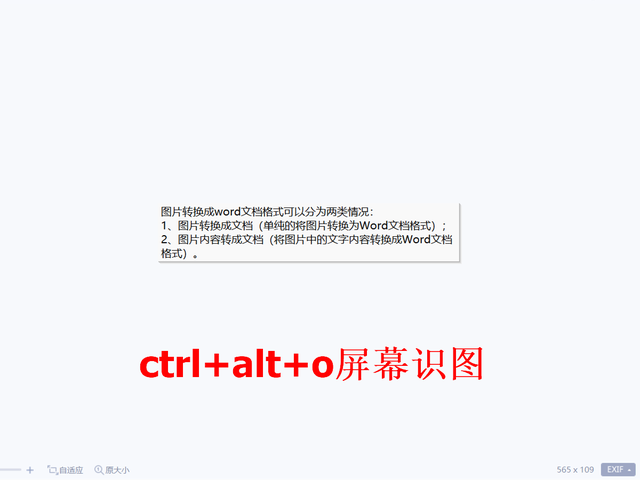
2、启动屏幕识图,框选图片中文字部分,软件就会自动识别图片的中文字。
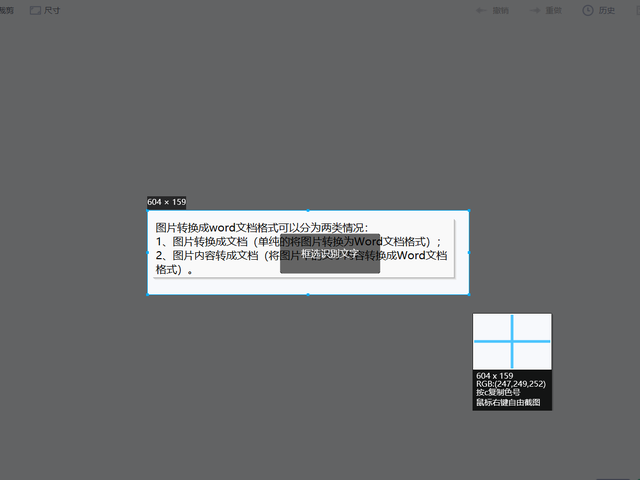
3、等待屏幕识图完成,出现屏幕识图窗口,接着单击复制选项。
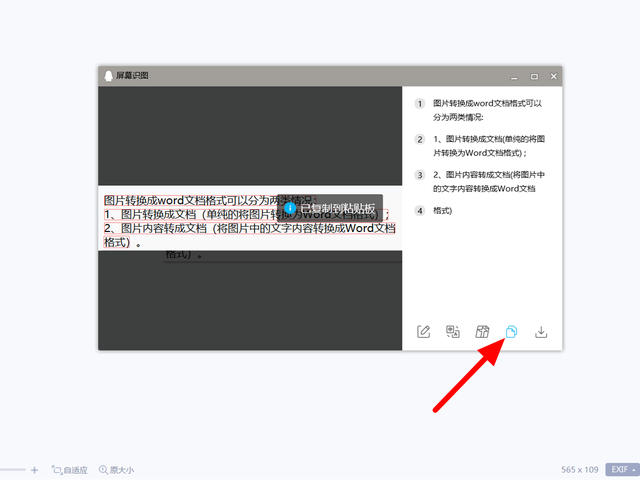
4、打开空白文档,ctrl+v粘贴文字,屏幕识图会有错误率,不会百分百的正确,需要收到将识别错误的文字给修正。
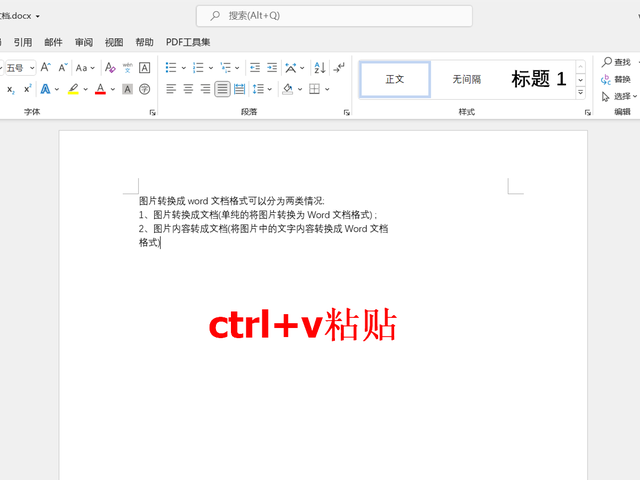
5、点击保存,这样就转成Word文档格式成功。
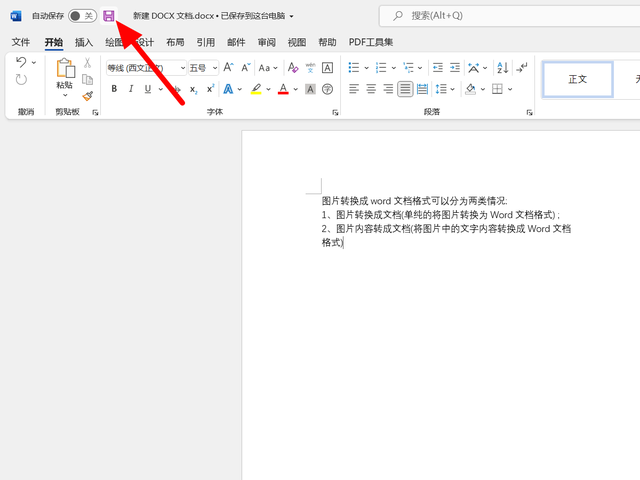
系统下载排行榜71011xp
番茄花园 Win7 64位 快速稳定版
2【纯净之家】Windows7 64位 最新纯净版
3【老机专用】Windows7 32位 精简旗舰版
4【纯净之家】Windows7 SP1 64位 全补丁旗舰版
5JUJUMAO Win7 64位 最新纯净版
6【纯净之家】Windows7 32位 最新纯净版
7【纯净之家】Windows7 SP1 64位 办公旗舰版
8【雨林木风】Windows7 64位 装机旗舰版
9【电脑公司】Windows7 64位 免费旗舰版
10【国庆献礼】JUJUMAO Win7 SP1 64位旗舰克隆纯净版
【纯净之家】Windows10 22H2 64位 专业工作站版
2【纯净之家】Windows10 22H2 64位 游戏优化版
3【纯净之家】Windows10 企业版 LTSC 2021
4【纯净之家】Windows10企业版LTSC2021 纯净版
5【深度技术】Windows10 64位 专业精简版
6联想Lenovo Windows10 22H2 64位专业版
7【纯净之家】Windows10 22H2 64位 专业精简版
8JUJUMAO Win8.1 Up3 X64 极速精简版v2019.11
9【雨林木风】Windows10 64位 专业精简版
10【纯净之家】Windows10 22H2 64位 专业办公版
【纯净之家】Windows11 23H2 64位 游戏优化版
2【纯净之家】Windows11 23H2 64位 专业工作站版
3【纯净之家】Windows11 23H2 64位 纯净专业版
4风林火山Windows11下载中文版
5【纯净之家】Windows11 23H2 64位 最新企业版
6【纯净之家】Windows11 23H2 64位 中文家庭版
7JUJUMAO Win11 24H2 64位 专业版镜像
8深度技术Win11 23H2 64位中文精简版
9【纯净之家】Windows11 23H2 64位专业精简版
10【纯净之家】Windows11 23H2 64位 纯净家庭版
深度技术 GHOST XP SP3 电脑专用版 V2017.03
2深度技术 GGHOST XP SP3 电脑专用版 V2017.02
3Win7系统下载 PCOS技术Ghost WinXP SP3 2017 夏季装机版
4番茄花园 GHOST XP SP3 极速体验版 V2017.03
5萝卜家园 GHOST XP SP3 万能装机版 V2017.03
6雨林木风 GHOST XP SP3 官方旗舰版 V2017.03
7电脑公司 GHOST XP SP3 经典旗舰版 V2017.03
8雨林木风GHOST XP SP3完美纯净版【V201710】已激活
9萝卜家园 GHOST XP SP3 完美装机版 V2016.10
10雨林木风 GHOST XP SP3 精英装机版 V2017.04
热门教程
装机必备 更多+
重装工具





